jpegview将图片设置为桌面壁纸的方法
时间:2023-11-08 11:49:27作者:极光下载站人气:0
很多小伙伴之所以喜欢使用jpegview软件,就是因为在这款软件中,我们可以查看高清图片,并且对图片进行各种设置,包括色彩调整或是旋转图片等操作。有的小伙伴在使用jpegview软件的过程中想要将修改之后的图片设置为壁纸,这时我们只需要先完成对图片的设置,然后右键单击图片,再在菜单列表中点击“设置为桌面墙纸”选项,接着在子菜单列表中点击选择使用显示的已处理图像选项即可。有的小伙伴可能不清楚具体的操作方法,接下来小编就来和大家分享一下jpegview将图片设置为桌面壁纸的方法。

方法步骤
1、第一步,我们在电脑中点击打开jpegview软件,再在文件夹页面中选择好照片,然后点击“打开”选项
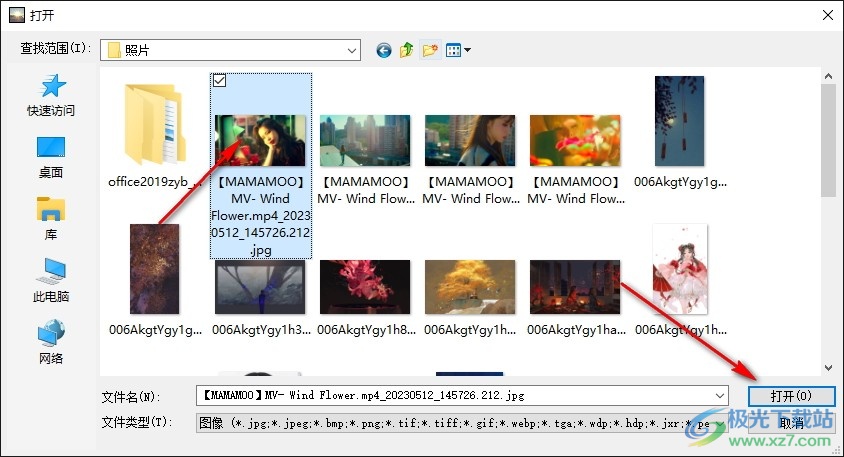
2、第二步,打开图片之后,我们在页面下方的工具栏中点击左右箭头图标可以切换图片,显示上一个图像、下一个图像或是第一张、最后一张图像

3、第三步,想要将图片设置为壁纸时,我们只需要右键单击图片,然后在菜单列表中点击选择“设置为桌面墙纸”选项
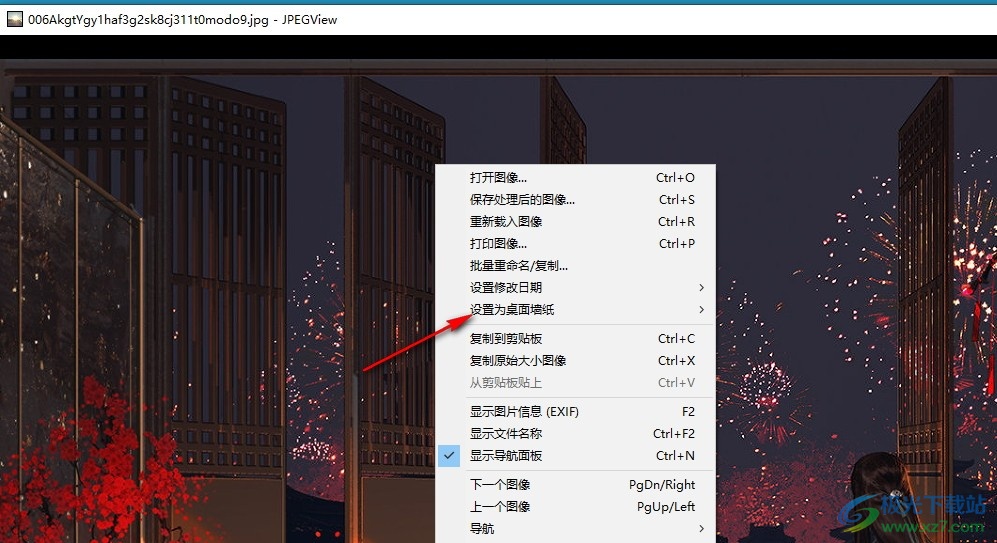
4、第四步,点击“设置为桌面墙纸”选项之后,我们在子菜单列表中可以选择使用原始图像,或是使用显示的已处理图像
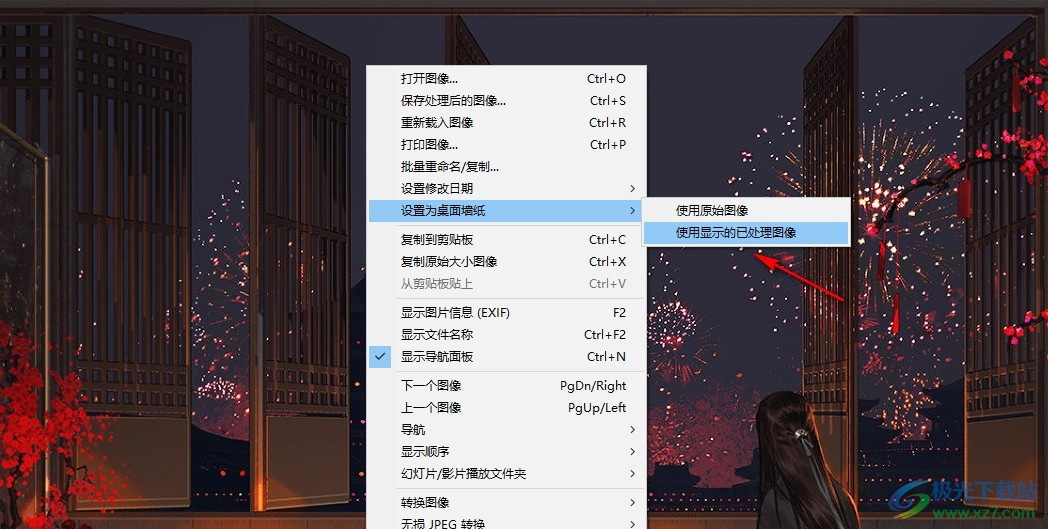
5、第五步,点击“设置为桌面墙纸”选项之后,我们就能在桌面看到自己喜欢的图片变为壁纸了,不过在“jpegview”中设置的壁纸只会保持为图像原本的大小,无法铺满整个屏幕

以上就是小编整理总结出的关于jpegview将图片设置为桌面壁纸的方法,我们在jpegview中打开自己喜欢的图像,然后右键单击选择“设置为桌面墙纸”选项,接着在子菜单列表中点击选择使用原始图像或是修改后的图像即可,感兴趣的小伙伴快去试试吧。

大小:2.09 MB版本:v1.0.37 免费版环境:WinXP, Win7, Win8, Win10, WinAll
- 进入下载

网友评论